Много лет пользователям говорят о необходимости использования стойких паролей. И так же много лет любимым паролем пользователей является «123456». Другой типичной ошибкой пользователей является использование одного и того же пароля для нескольких, а то и всех сервисов.
Что делать?
Рецепт достаточно прост. Использование двухэтапной аутентификации. В этом случае к обычному паролю добавляется второй фактор – код. Как правило в качестве второго фактора используется код, приходящий в SMS. Однако сегодня это уже ненадежный способ аутентификации в связи с распространившейся практикой дублирования SIM-карт. Что делать?
Существует несколько вариантов решения проблемы:
- Аппаратный ключ (как правило используется ключ Youbico). Данный способ можно использовать в качестве второго фактора в Gmail, Facebook. Начиная с Windows 10 версии 1809 можно использовать для авторизации в сервисах Microsoft (только в американской локали, причем ключ Yubico должен быть не ниже 5-й версии).
- Генератор кодов.
Учтите, что вы при этом должны удалить ваш номер телефона из вашей учетной записи. Проблема в том, что удалить номер телефона из Gmail можно. Из Outlook и Facebook мне удалить телефон не удалось.
Аппаратный ключ

Рисунок 1 Двухэтапная аутентификация в Gmail
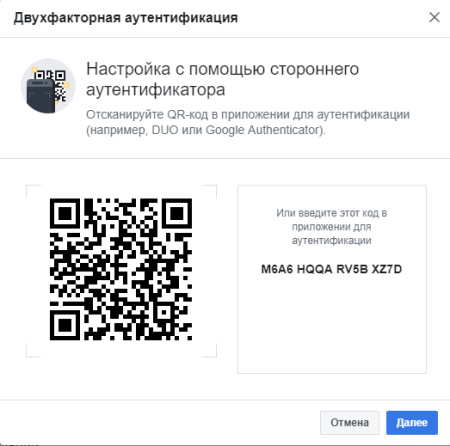
Рисунок 2 Настройка второго фактора для Facebook в Google Authenticator

Рисунок 3 Двухфакторная аутентификация в Facebook

